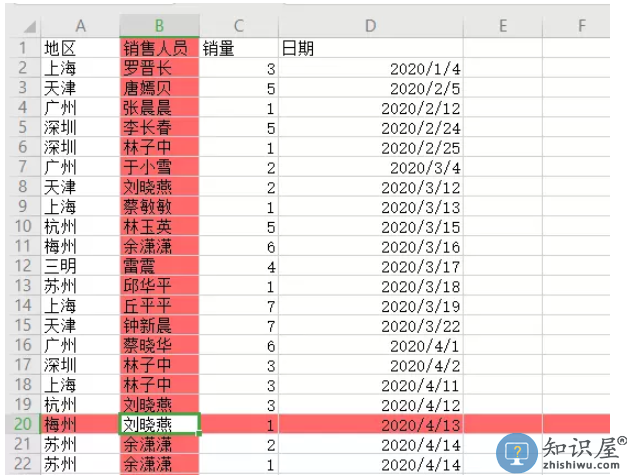怎么使用word制作个人名片?制作名片方法整理
发布时间:2020-10-16 17:16作者:Zero
在工作中,为了方便后续的联系我们常常将自己的名片给客户,但是很多人都觉得名片的设计制作是需要PS之类的设计软件来制作。其实不然,今天小编就教大家使用word来给自己制作名片。

怎么使用word制作个人名片?
1、新建一个word文档。点击上方菜单栏中的『插入』,点击『形状』,从形状素材库中点击『矩形』
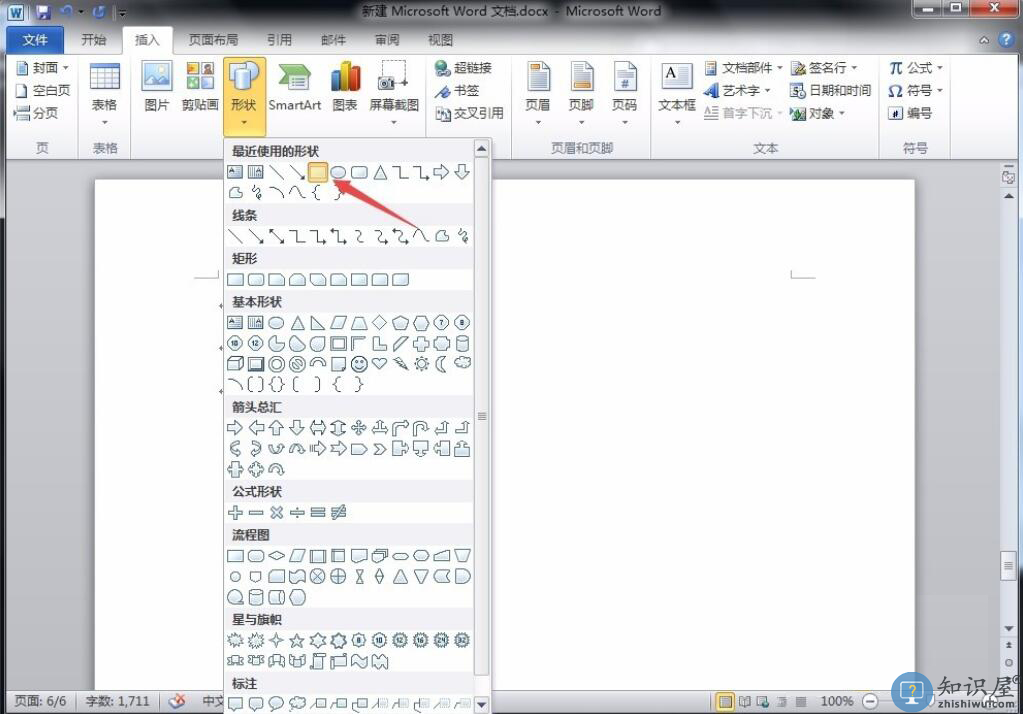
2、然后,按住鼠标左键在word文档中画出一个矩形。点击上方菜单栏中的『格式』,选择『形状样式』,设置无颜色填充、无轮廓,再从『形状效果』中设置为阴影。
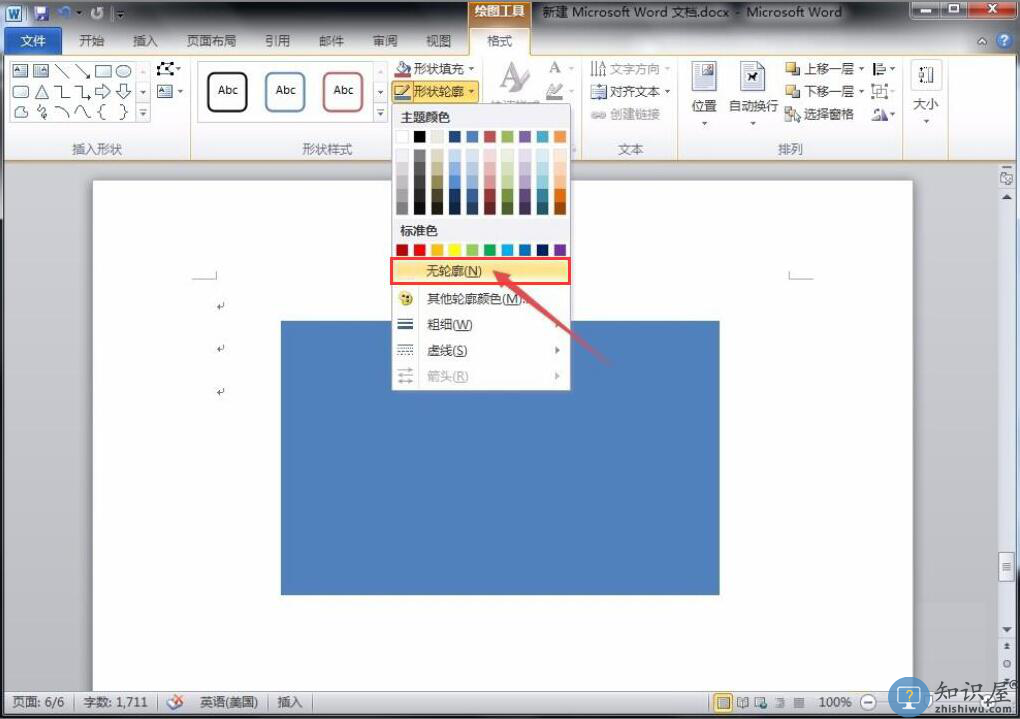
3、为了使word制作的名片更美观,我们一般会在名片顶部自定义一些图形来摆脱单调感。点击『插入』菜单中的『形状』,选择『梯形』,并按住鼠标左键画出梯形,自由设置它的尺寸、角度、颜色。
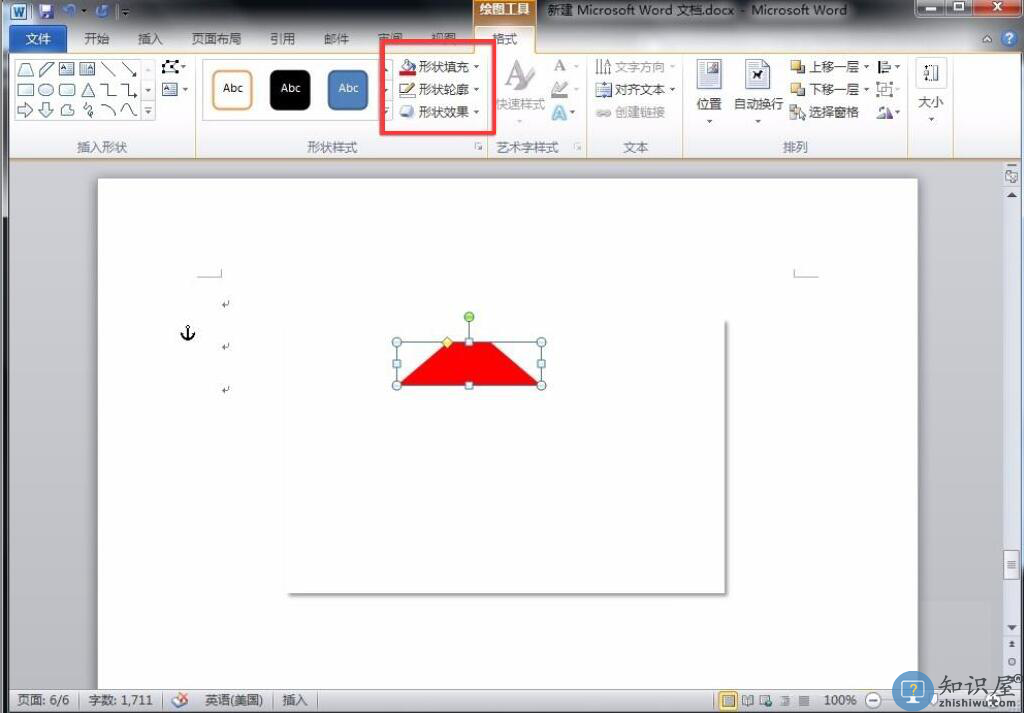
4、同样的方法,绘制多两个梯形,填充不同的颜色,调整角度,让三个梯形首尾相连,选中它们,点击『格式』菜单中的『顶端对齐』。
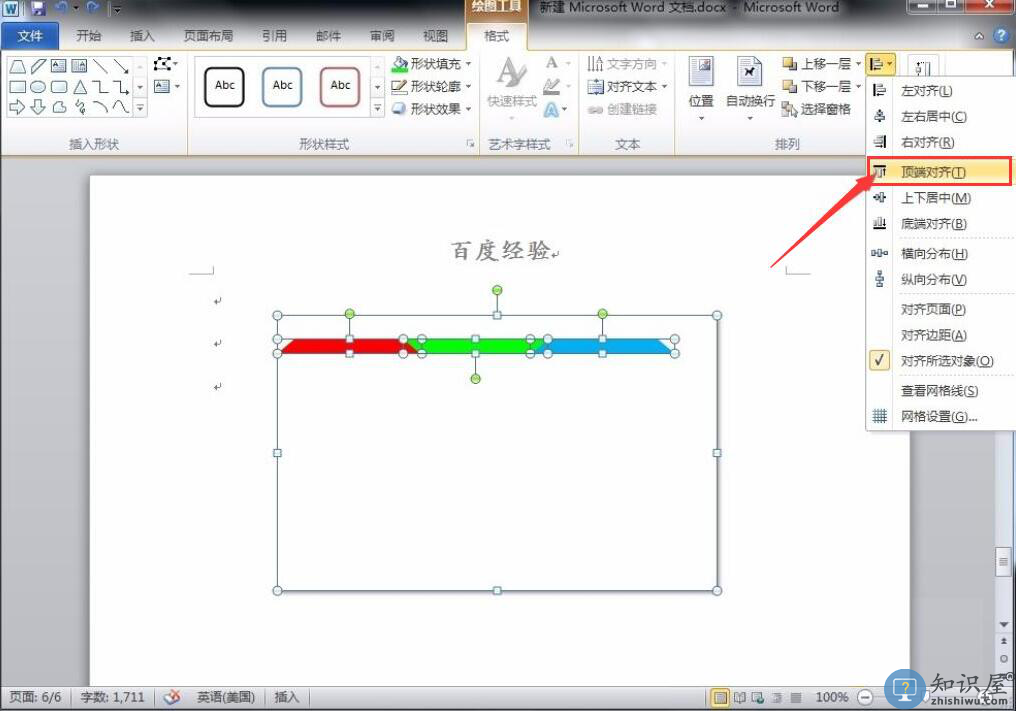
5、将这三个梯形再次选中,右键单击,从右键菜单中点击『组合』选项中的『组合』。如此,后续word制作名片就很方便了。
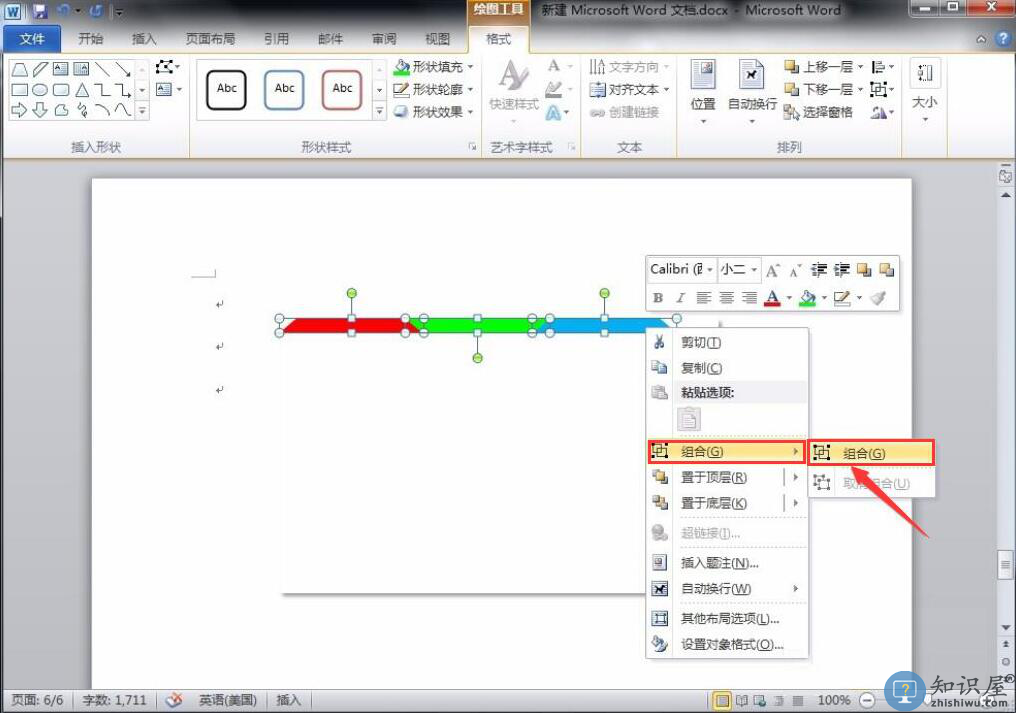
6、同样,通过word的『插入』菜单,在word名片中再绘制一个正方形来放人物照片或者企业logo。而名片的底部也画一个渐变的长条矩形来呼应名片顶部的设计。
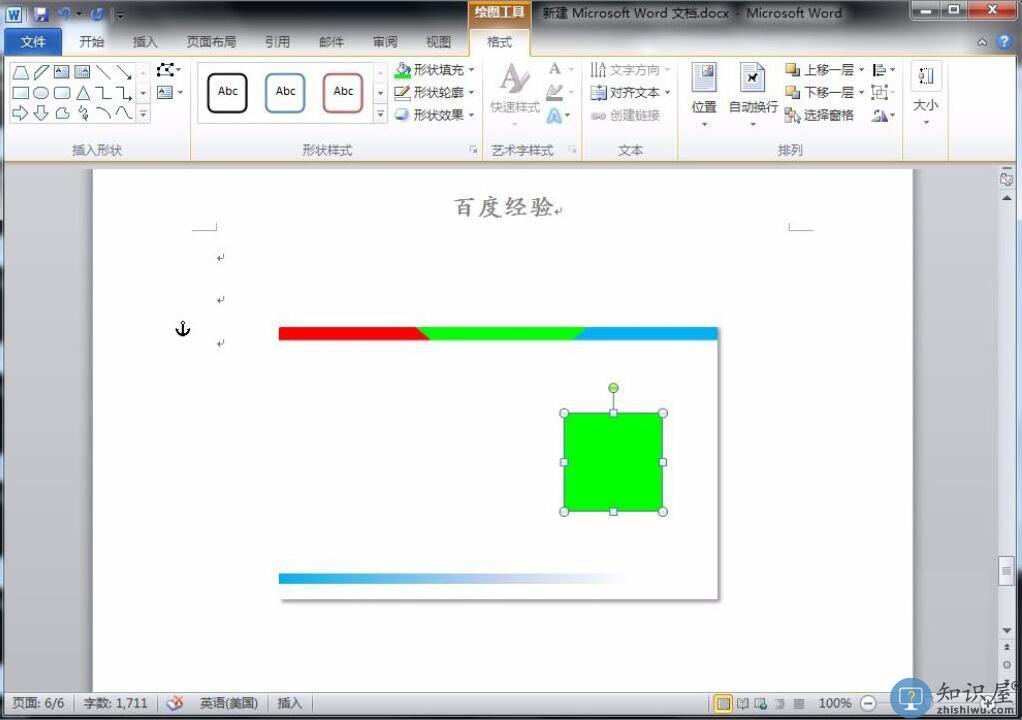
7、最后,通过『插入』菜单插入一个横向的文本框并将文本框设置为无轮廓,再输入名片所需要的文字信息及设置文字的属性,word完成名片的制作。word制作名片其实还是比较简单的,主要都是通过它的『插入』菜单,绘制相关的形状和文本框,再结合『格式』菜单来设置形状边框和文字的效果。最终,我们可以发现用word制作的名片也是很美观的

以上就是如何用word制作名片的全部内容了,有兴趣的小伙伴们可以试试。掌握更多技术知识,尽在zhishiwu.com,每天不一样福利,不一样知识。
相关知识
软件推荐
更多 >-
1
 Word文档两端对齐、分散对齐设置方法
Word文档两端对齐、分散对齐设置方法2013-01-23
-
2
Word 2003如何设置纸张大小
-
3
Word中无法复制粘贴的原因分析及解决方法
-
4
Word中删除重复文字及段落
-
5
Office2007安装的时候出现错误1406怎么处理
-
6
Word2007教你怎么样轻松调整段落、段前、段后间距
-
7
在word中如何打大括号?
-
8
在word2007中如何将任意一页设置为第一页
-
9
怎样把扫描文件转换成WORD文档形式?
-
10
单书名号怎么打 单书名号打出来的技巧